Tässä oppaassa näytän sinulle, miten sijoitat tekstin After Effectsiin droonikuvaukseen ja luot sen taakse realistiset varjot. Edetään vaihe vaiheelta varmistaaksemme, että ymmärrät ja sovellat todella tarvitsemiasi tekniikoita ja työkaluja. Olipa kyse tekstistäsi, valosta tai varjoista – ohjaan sinut läpi jokaisen prosessin vaiheen, jotta saat houkuttelevan lopputuloksen.
Tärkeimmät havainnot
- Yksinkertaisten varjojen luominen onnistuu yksinkertaisella kopiointi- ja värinmuutostekniikalla.
- Realistisempien varjojen luomiseen tarvitaan valonlähteitä ja erityisiä varjon vastaanottavaisia tasoja.
- Valon ja varjon sijainnit ja parametrit on säädetty huolellisesti saavuttaaksesi halutun vaikutuksen.
Vaihe-vaiheelta ohjeet
Aloitetaan varjojen luominen ensimmäisellä metodilla. Aloita kopioimalla olemassa oleva tekstiyksikkö.
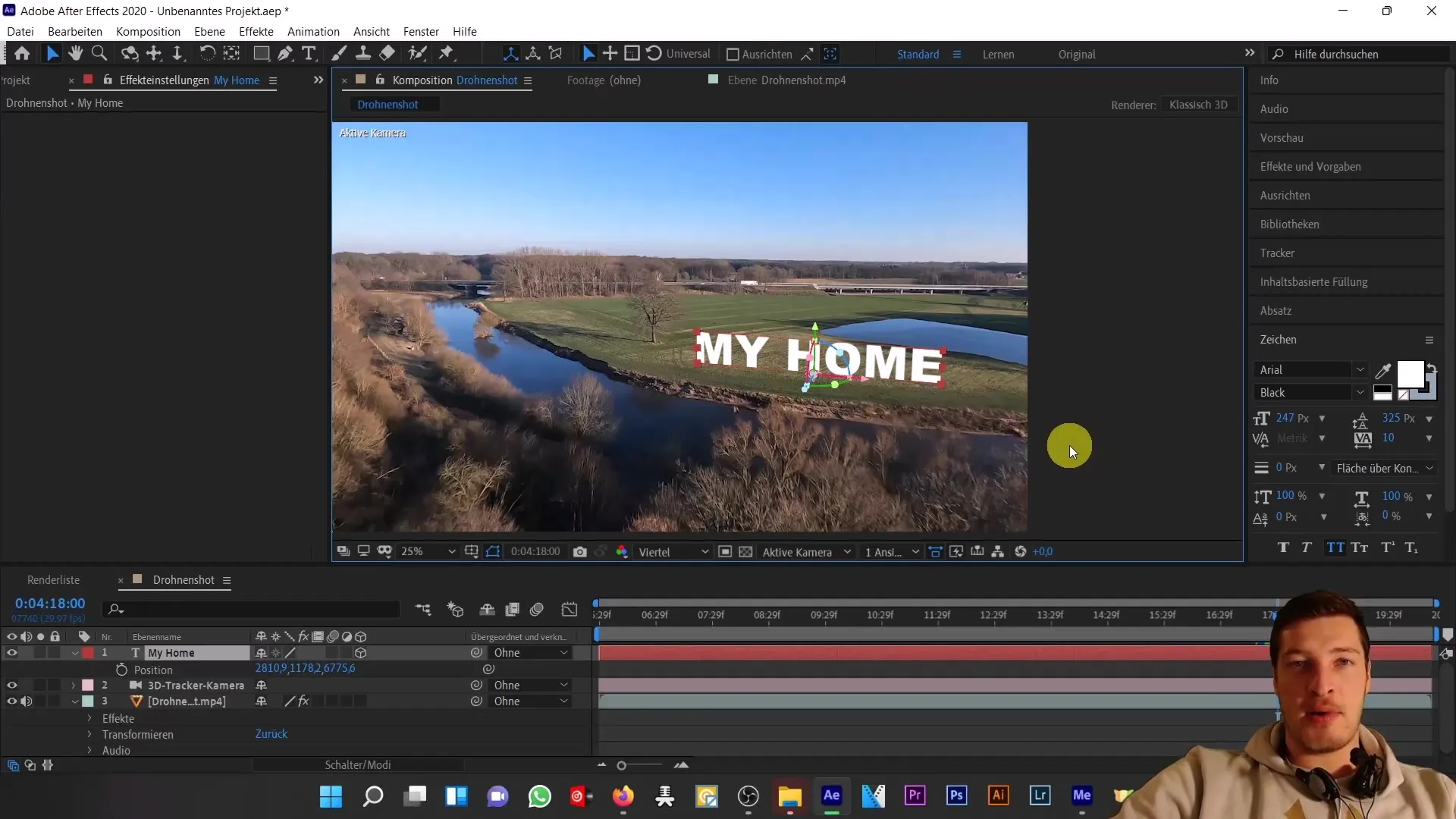
Käännä se sitten 90 astetta alaspäin. Muuta kopioitujen tekstien väri mustaksi.
Huomaat nyt, että jonkinlainen varjo muodostuu jo. Vähennä peittävyyttä noin 60 %, jotta varjo näyttää realistisemmalta.

Jos tunnet, että varjo ei ole vielä tarpeeksi syvä, voit säätää skaalaa. Vapauta ensin suhteet skaalataksesi X-, Y- ja Z-akseleita erikseen.

Skaalaa varjo Y-akselilla taaksepäin, jotta voit venyttää sitä enemmän ja sovittaa sen realistisempaan suuntaan.
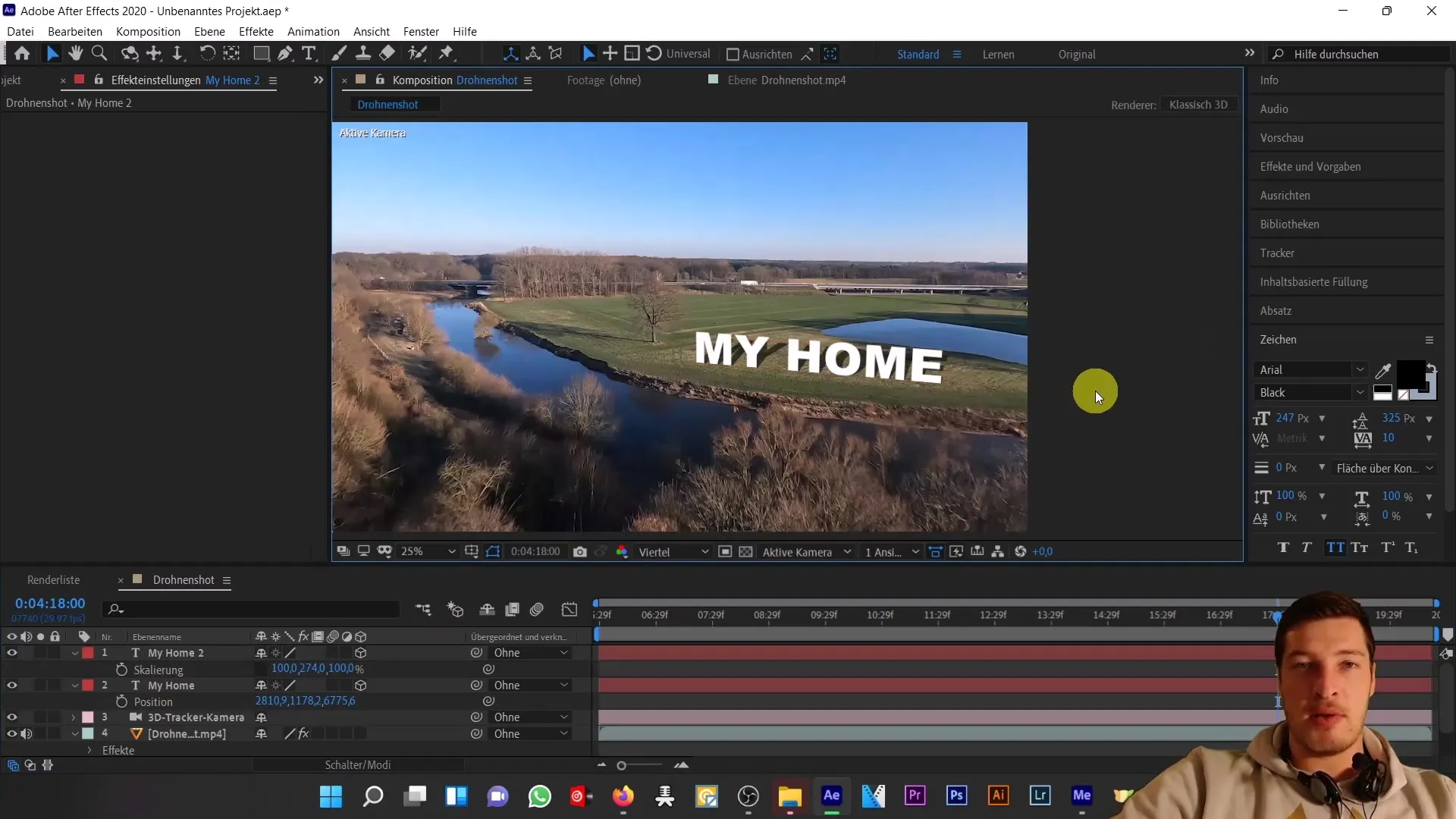
Koska meidän esimerkissämme puun varjoa ei voi jäljitellä yksinkertaisesti skaalaamalla tai kääntämällä, meidän on lisättävä valonlähde, joka auttaa meitä. Poista näin ollen edellinen varjo ja lisää uusi valonlähde.
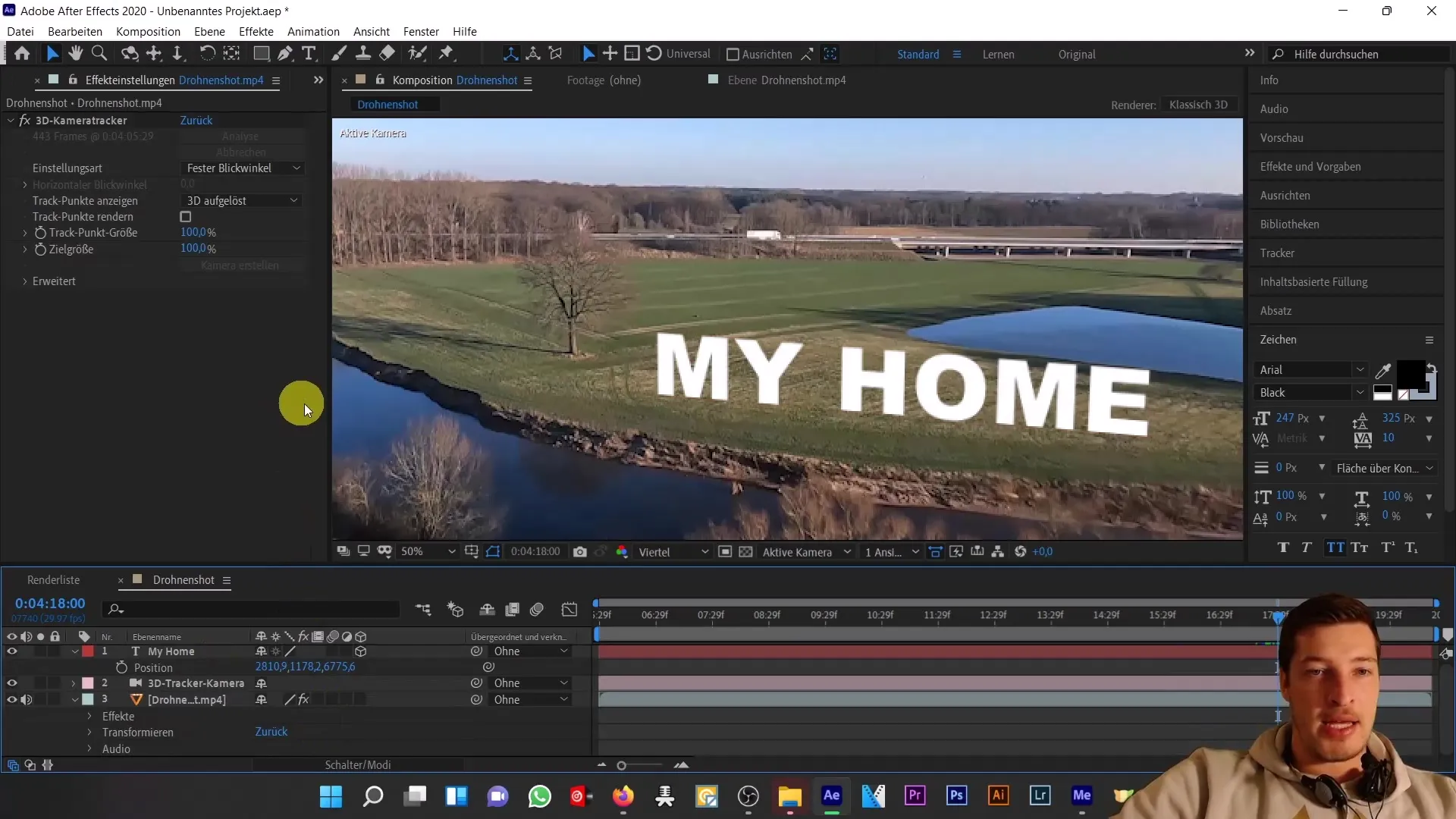
Mene "Layer" ja valitse "Uusi" ja sitten "Valo". Sinulla on nyt mahdollisuus valita erilaisia valotyyppejä. Tässä opetuksessa käytämme pistevaloa.
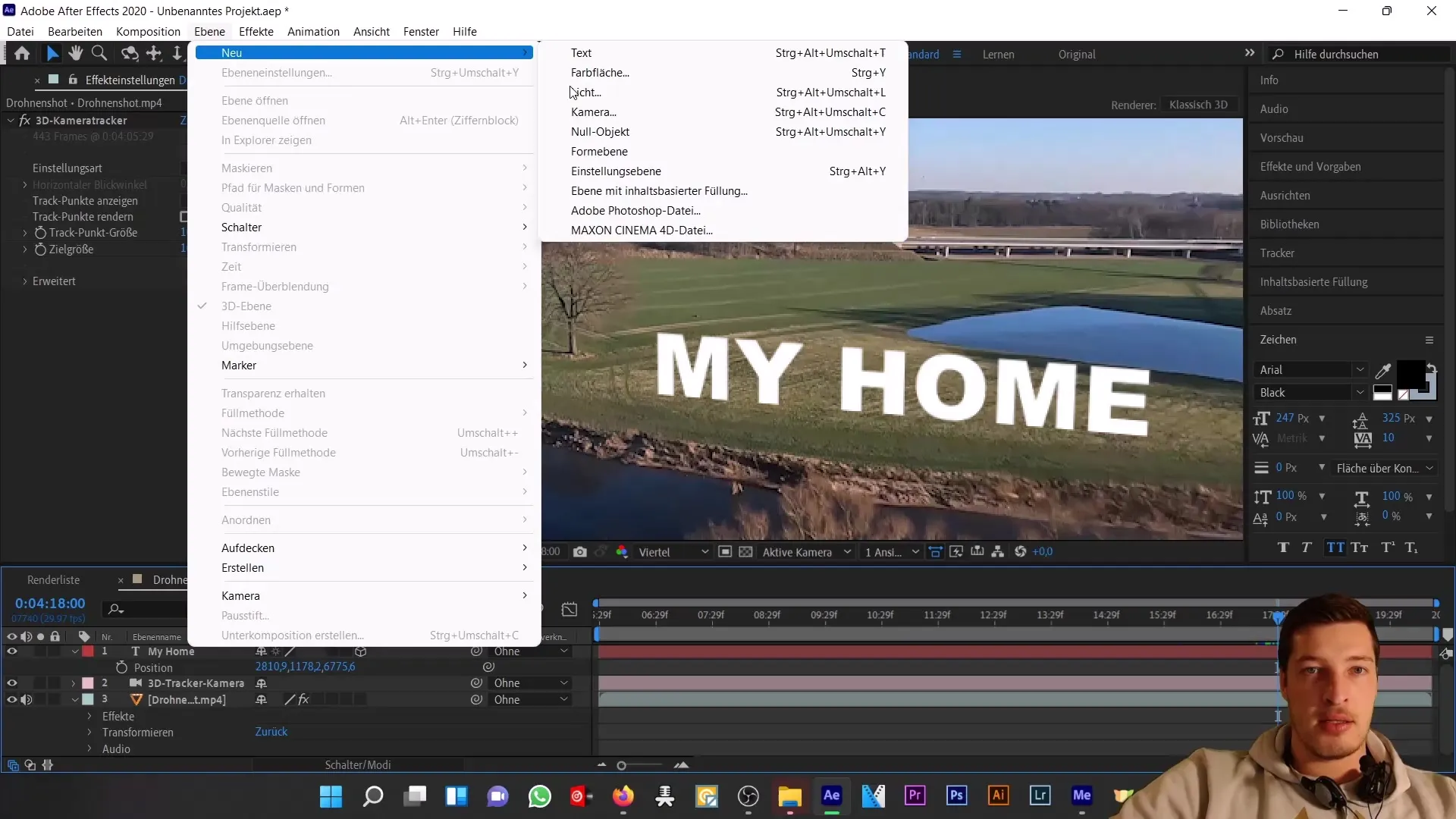
Aktivoi "Cast Shadows" -vaihtoehto.
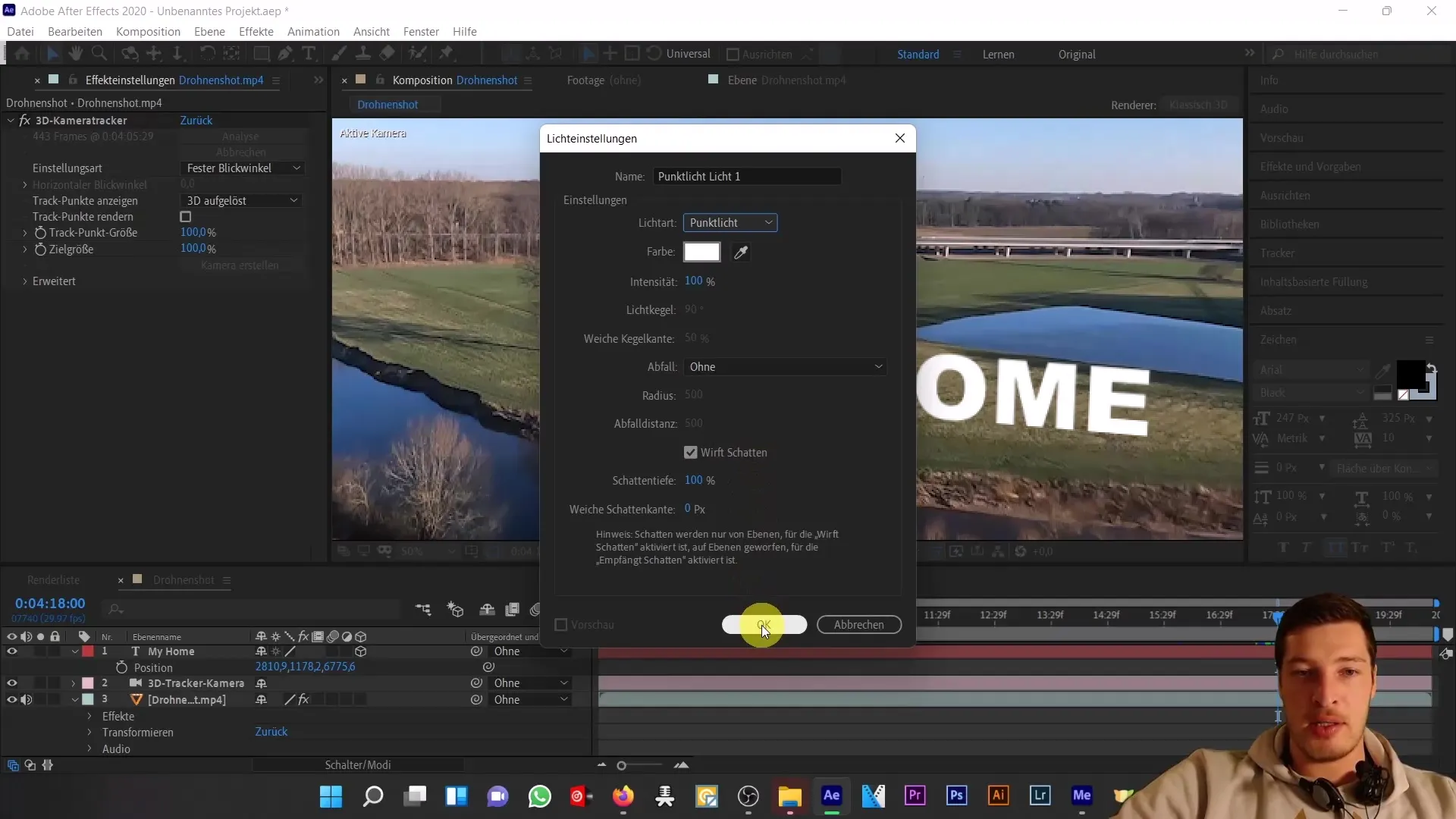
Vaikka teksti on nyt hieman muuttunut, valo ei ole vielä näkyvissä. Avaa sijaintiasetukset (painamalla 'P') tarkistaaksesi valon sijainnin ja siirtääksesi sen lähemmäksi tekstiä.
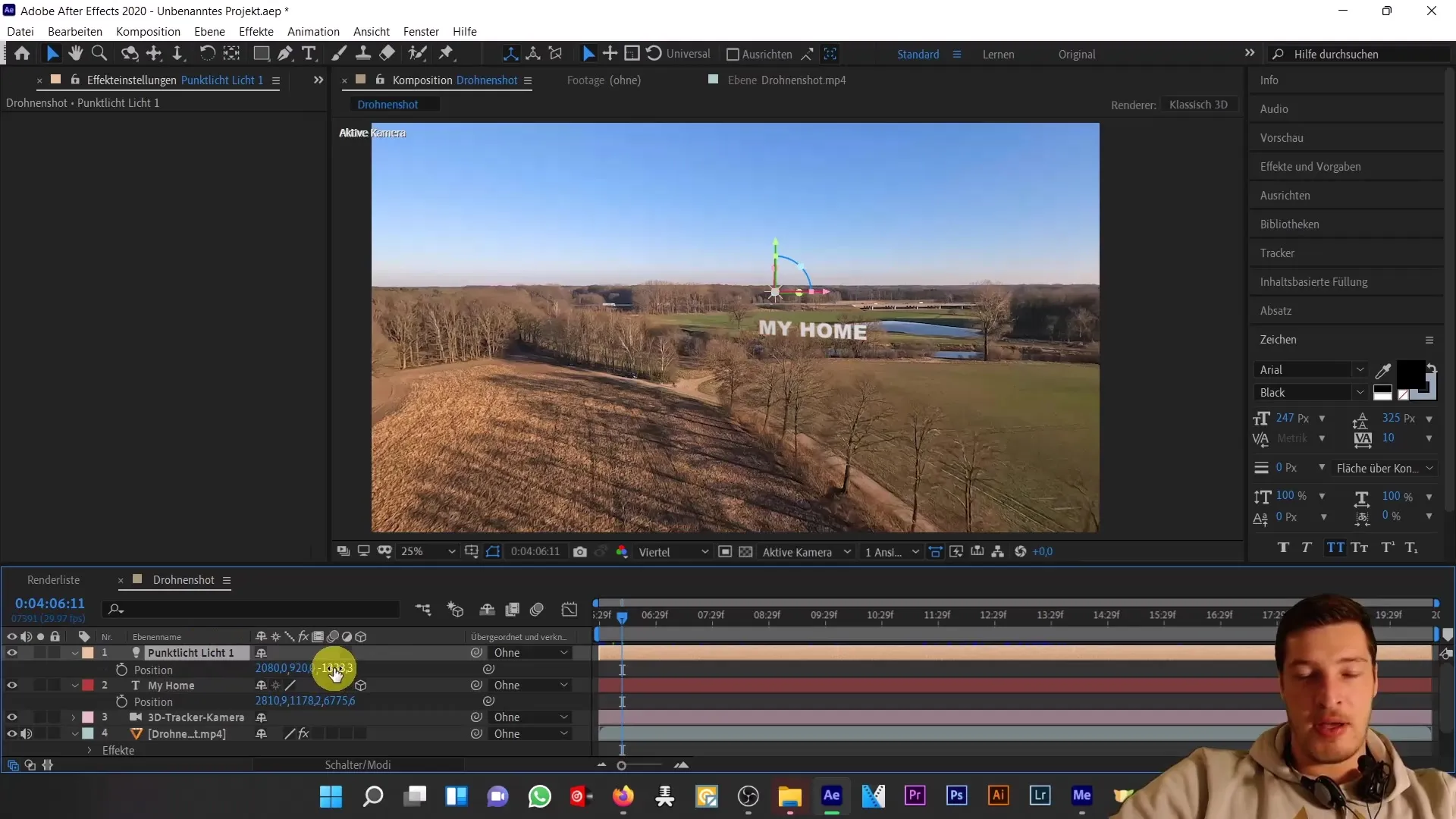
Kun valo on lähempänä tekstiä, näet sen vaikutuksen tekstin ylle. After Effects -sovelluksessa voi olla kuitenkin hankalaa pitää valon hallintaa. Hyvä vinkki on luoda kamera ja kytkeä sen sijainti valon sijaintiin.
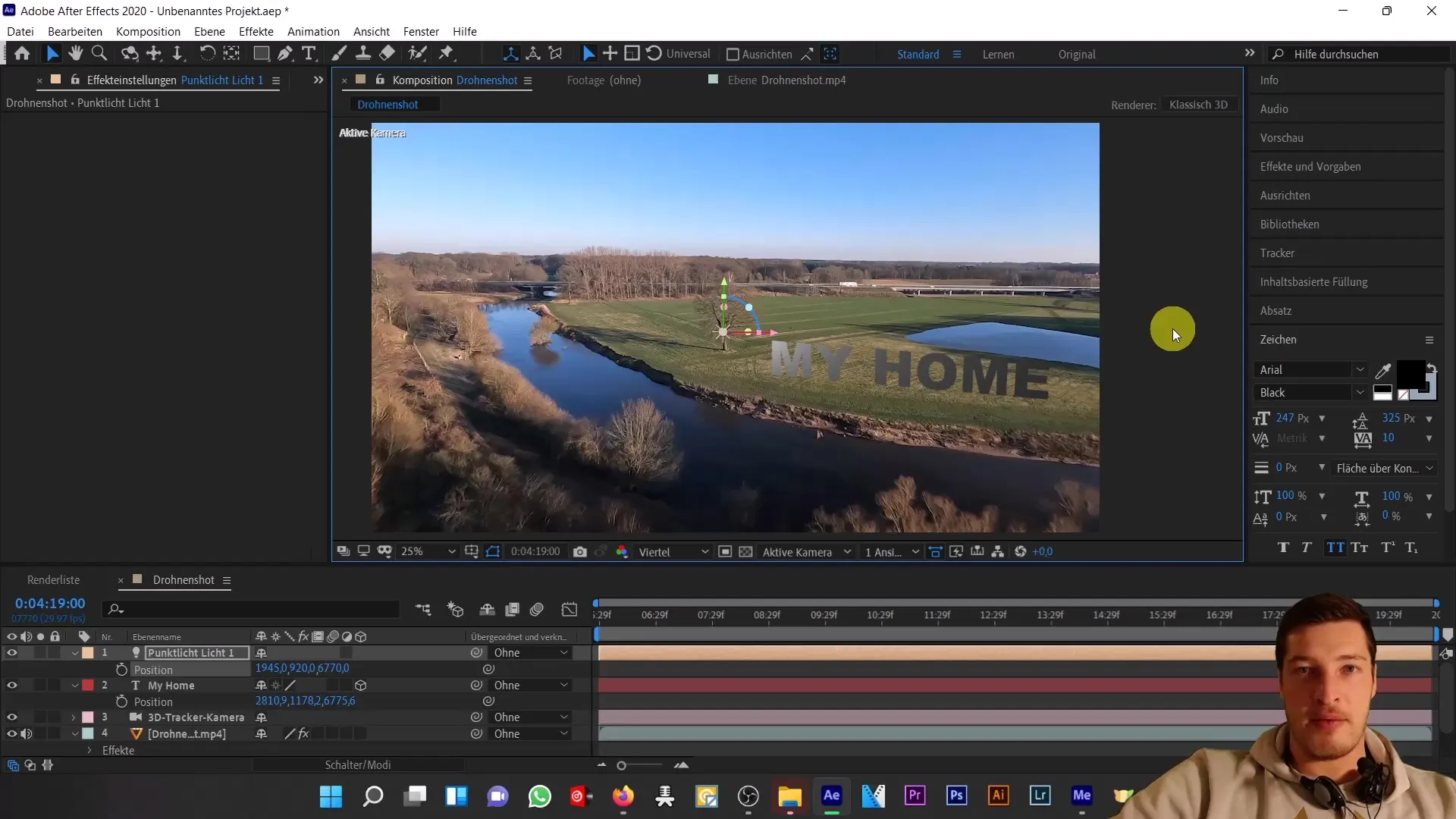
Nyt kysymys kuuluu, minne tekstivarjon pitäisi pudota. Tähän asti olemme luoneet komposition, joka ei mahdollista After Effectsille 3D-tason tulkitsemista – siksi meidän on autettava vähän. Luo 3D-väripinta kompositioon.

Kun säädät väripintaa, huomaat, että varjo nyt putoaa väripinnalle. Sijoita se kohtaukseen siten, että se vastaa haluamaasi varjorakennetta.
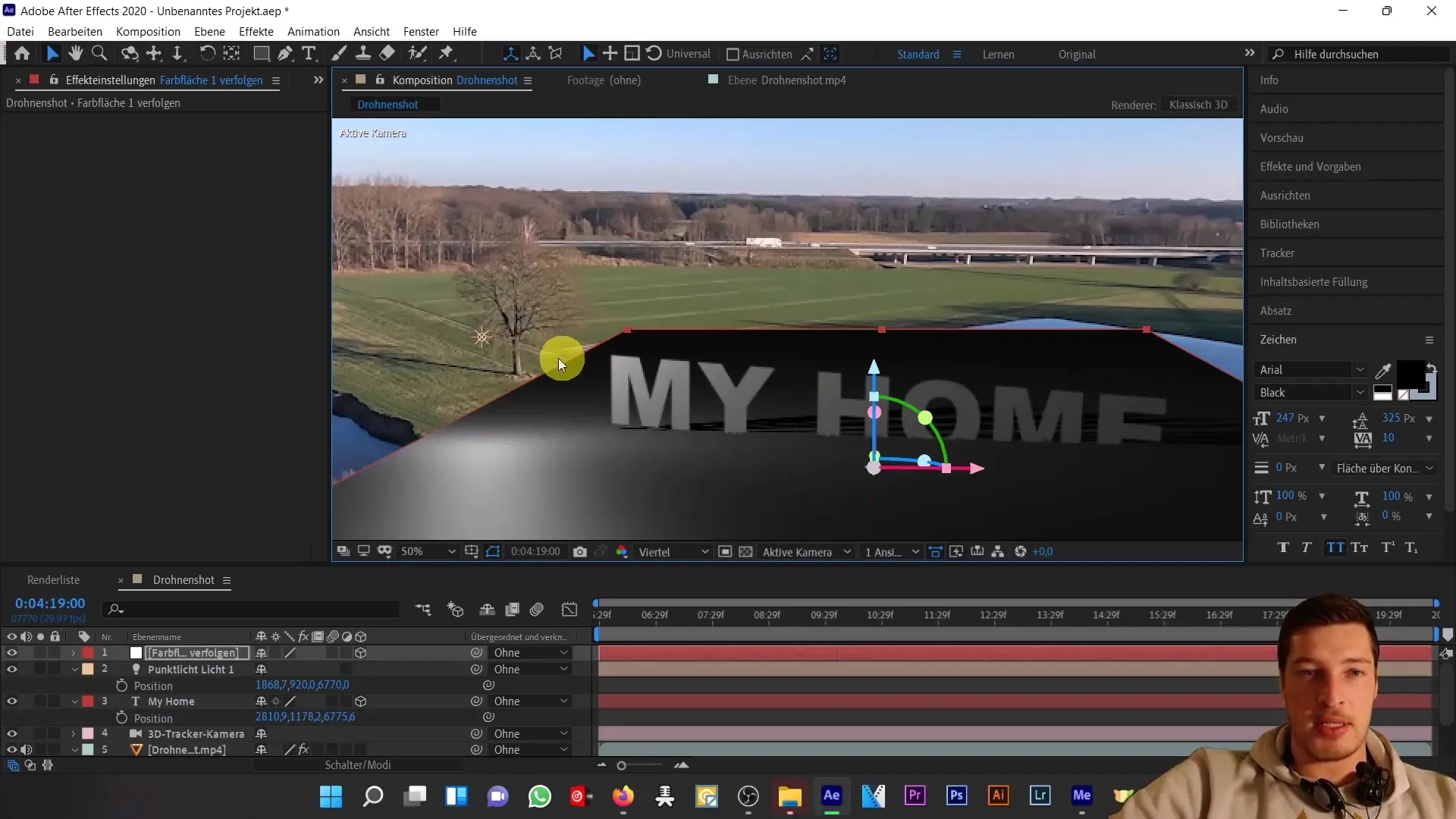
Nyt valo on heittänyt varjon värilevylle, mutta varmistaaksemme, että kaikki on asetettu oikein, meidän täytyy tarkistaa tekstikerroksen materiaalivaihtoehdot. Varmista, että vaihtoehdot "Heittää varjon" ja "Vastaanottaa varjon" ovat aktivoituina.
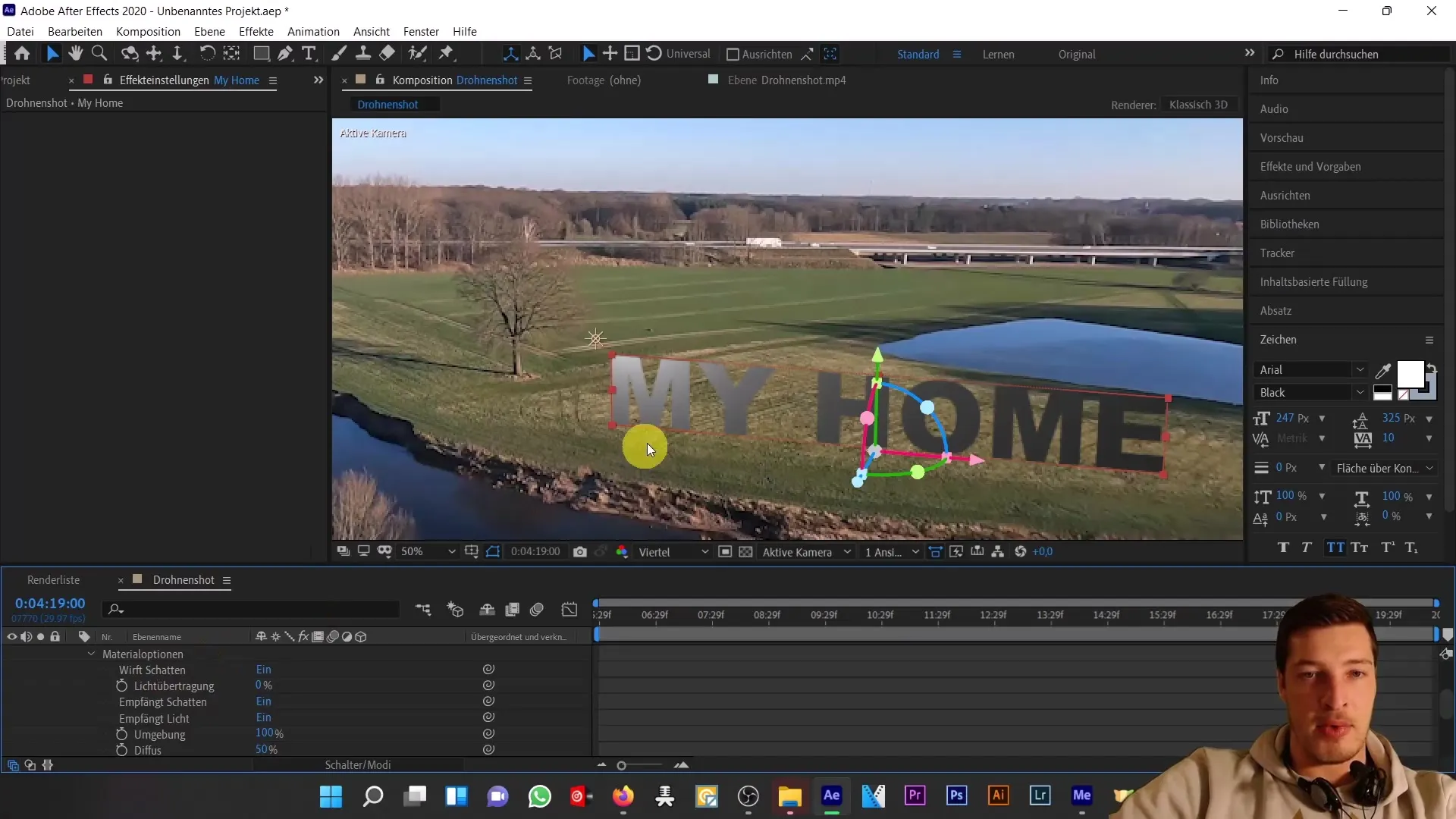
Jotta varjo integroituu paremmin kohtaukseen, voit nyt poistaa tekstikerroksen ja käyttää 3D-kamerajäljittimen Drohnenshotissa. Napsauta hiiren oikealla painikkeella ja luo varjonkerääjä sekä valo.
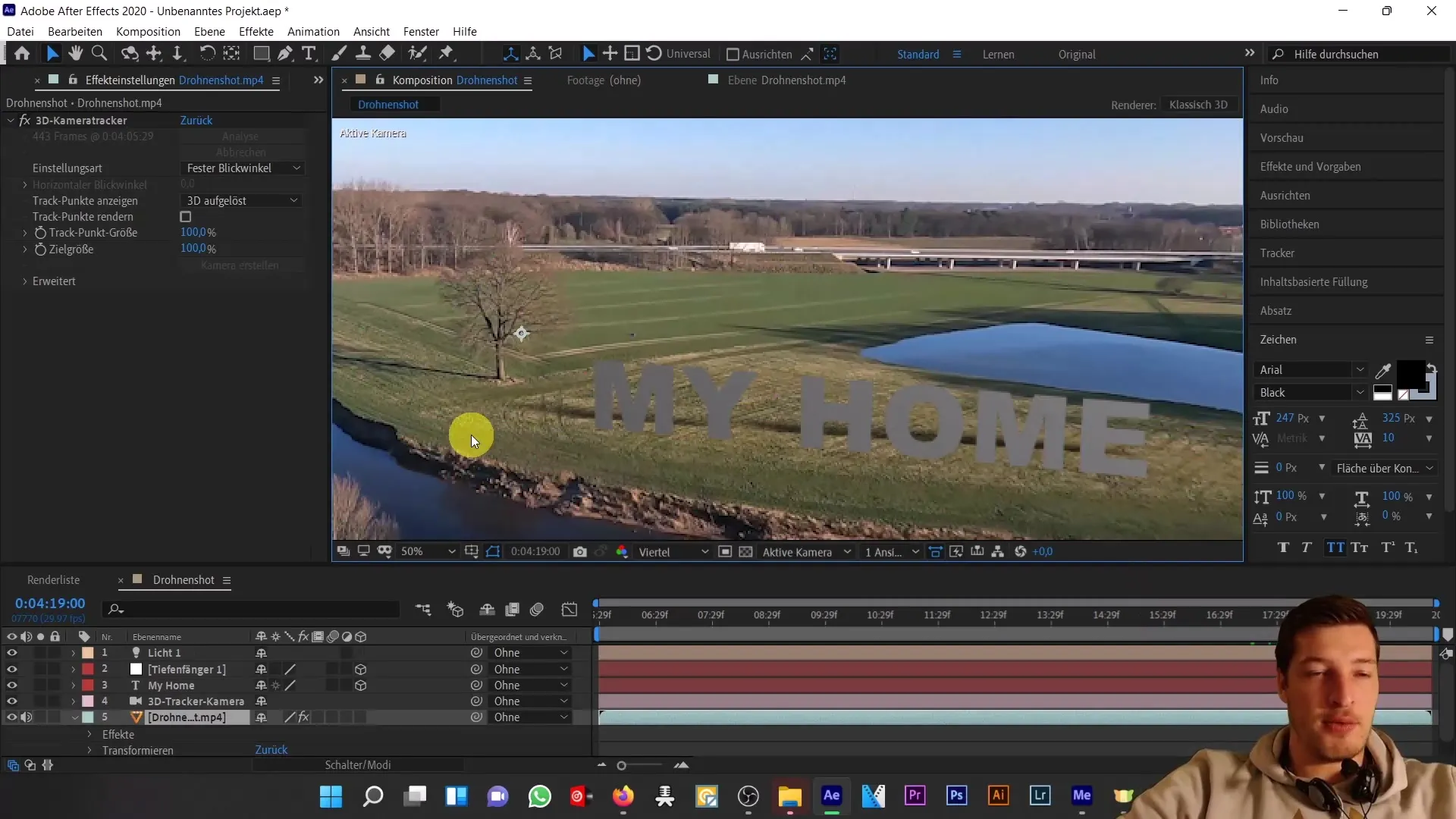
Nyt pitäisi olla lisätty kaksi uutta tasoa: valonlähde ja "Syvyyssieppari", joka vastaanottaa vain varjoja. Nämä värit voidaan nyt sovittaa kohtauksen olosuhteisiin.
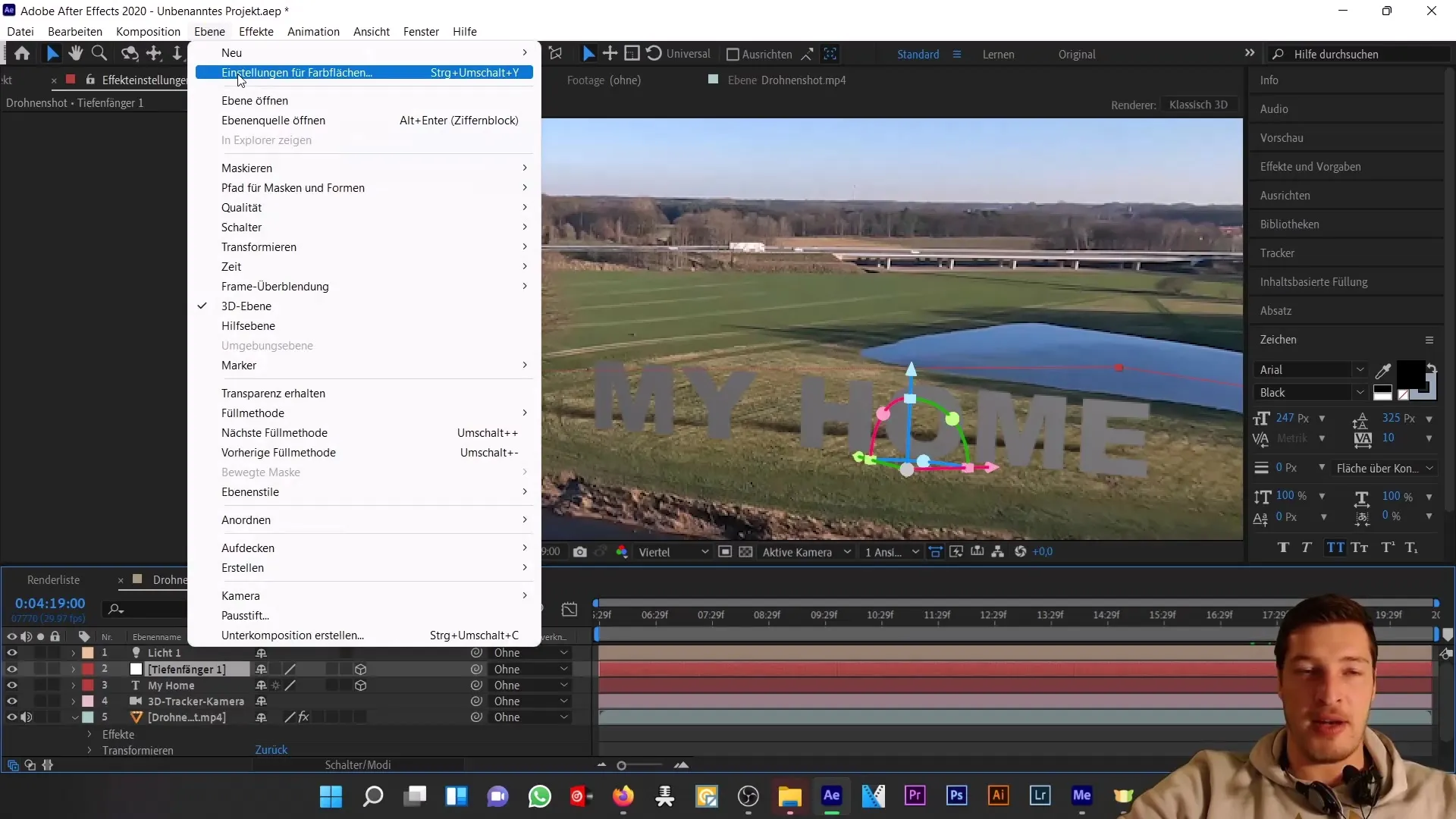
Jotta varjoa saataisiin sijoitettua tarkemmin, tulee sinun kokeilla valon sijaintiparametreja. Pidä silmällä varjon suuntaa, jotta se vastaa puun varjoa.
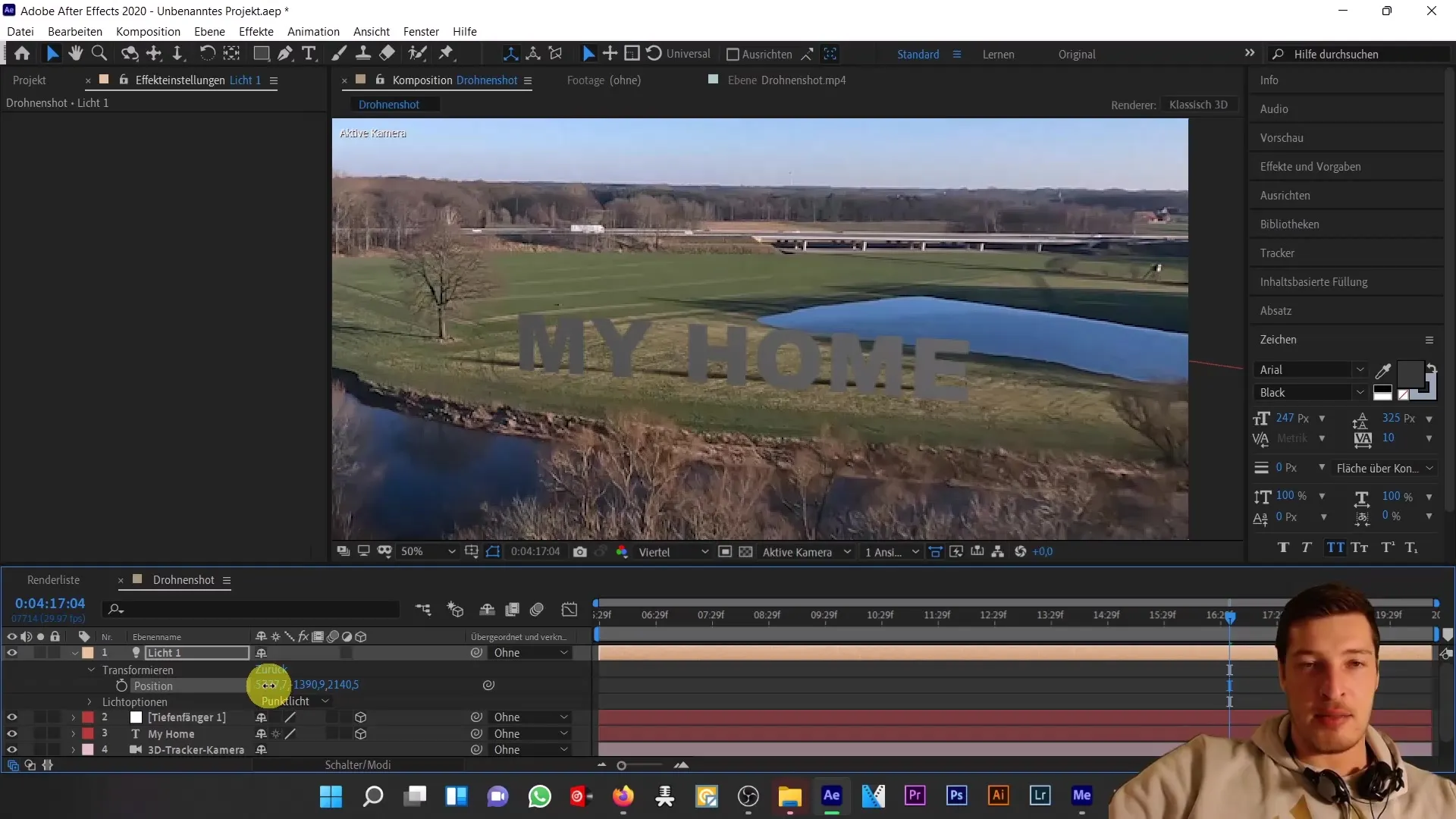
Leikkiäksesi X- ja Y-arvoilla varjon oikeaa sijoittamista varten, sovita vastaavasti Z-arvo, jotta se näyttäisi hyvältä.
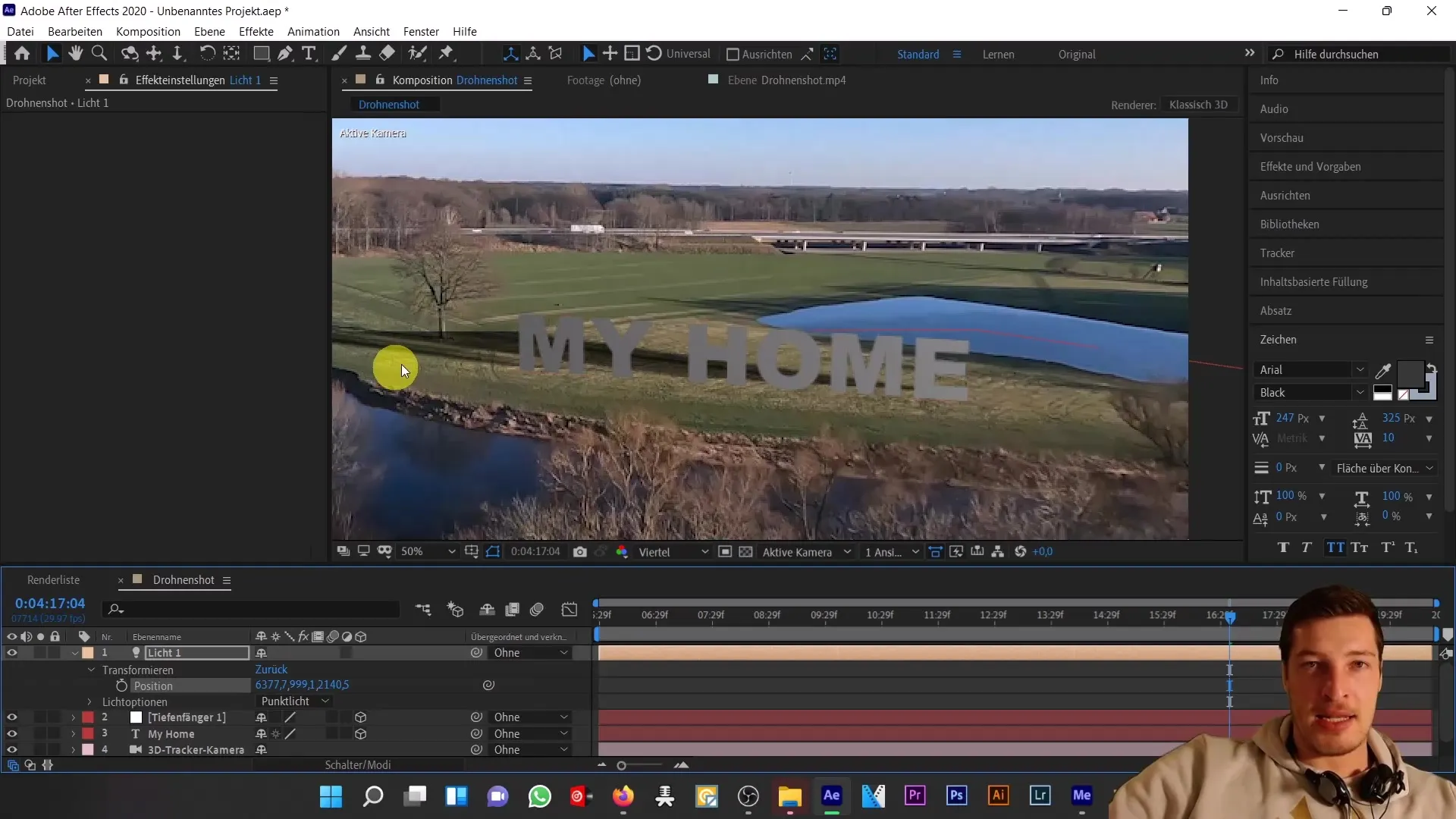
Kun olet optimoinut valon sijainnin ja varjotason, voit tehdä myös tekstin tummemmaksi lisätäksesi kontrastia varjoon ja viimeistellä kokonaistuloksen.
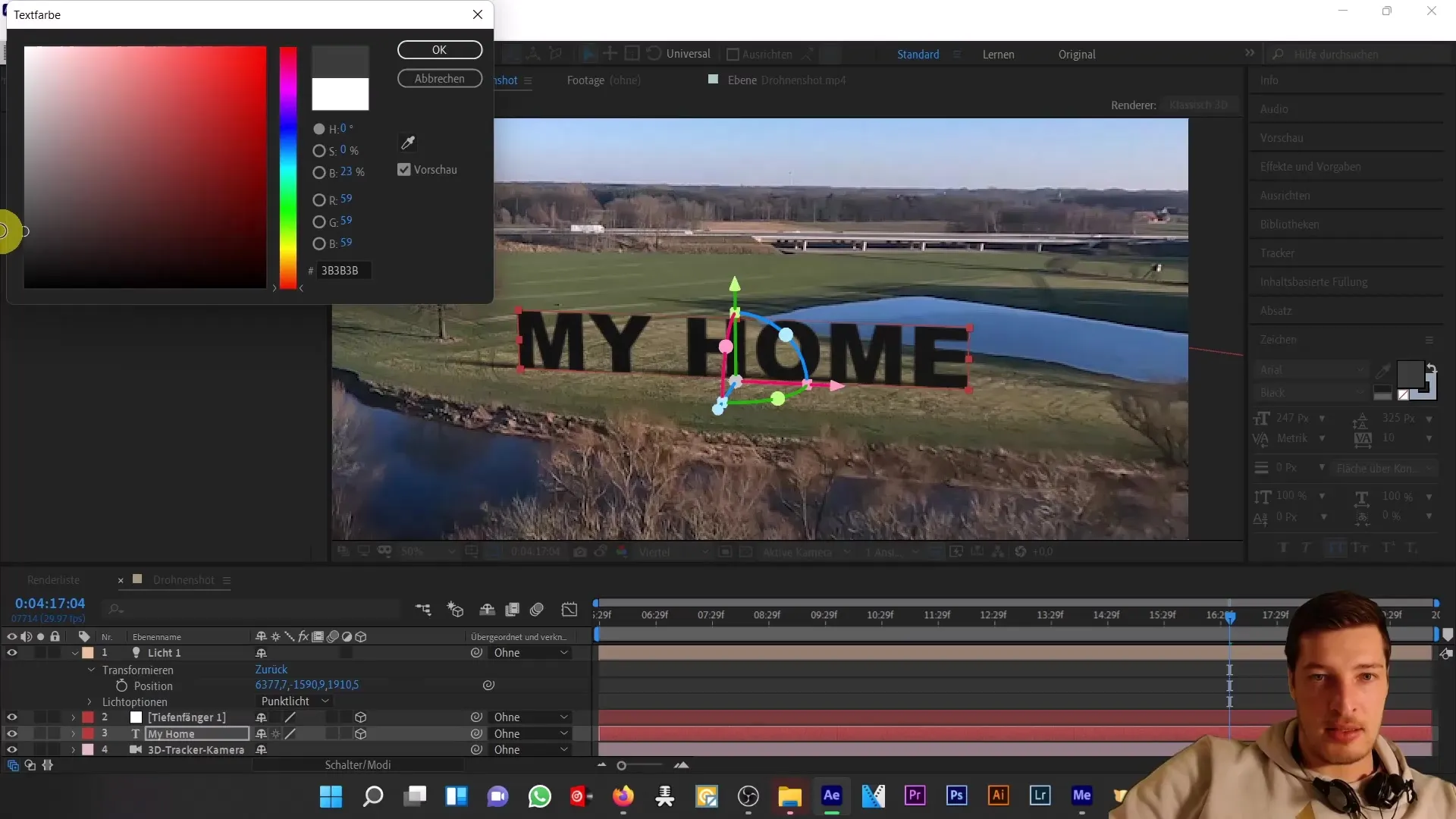
Yhteenveto
Tässä opetusohjelmassa olet oppinut, miten teksti sijoitetaan Drohnenshotiin, lisätään varjoja ja mukautetaan niin valoa kuin varjojakin tarkasti saavuttaaksesi realistisen tuloksen. Keskeisiä askeleita ovat työskentely valonlähteiden ja erityisten varjonkerääjäteknologian parissa After Effects -ohjelmassa.
Usein kysytyt kysymykset
Miten luon varjon After Effectsissa?Kerrostamalla tekstikerros, muuttamalla väriä, vähentämällä peitettä ja skaalaamalla sitten.
Minkälaista valoa tulisi käyttää?Realististen varjojen saavuttamiseksi pistevalo on sopiva, joka heittää varjoja.
Miten voin säätää varjon suuntaa?Muuta valon sijaintia ja parametreja muunnaastusasetuksissa.
Mikä on "Syvyyssieppari"?Syvyyssieppari on erityinen väripinta, joka vastaanottaa vain varjoja luodakseen realistisia varjoja.
Voinko käyttää useita valonlähteitä?Kyllä, voit lisätä useita valonlähteitä kohtaukseesi ja säätää niiden vaikutusta varjoihin sen mukaisesti.


